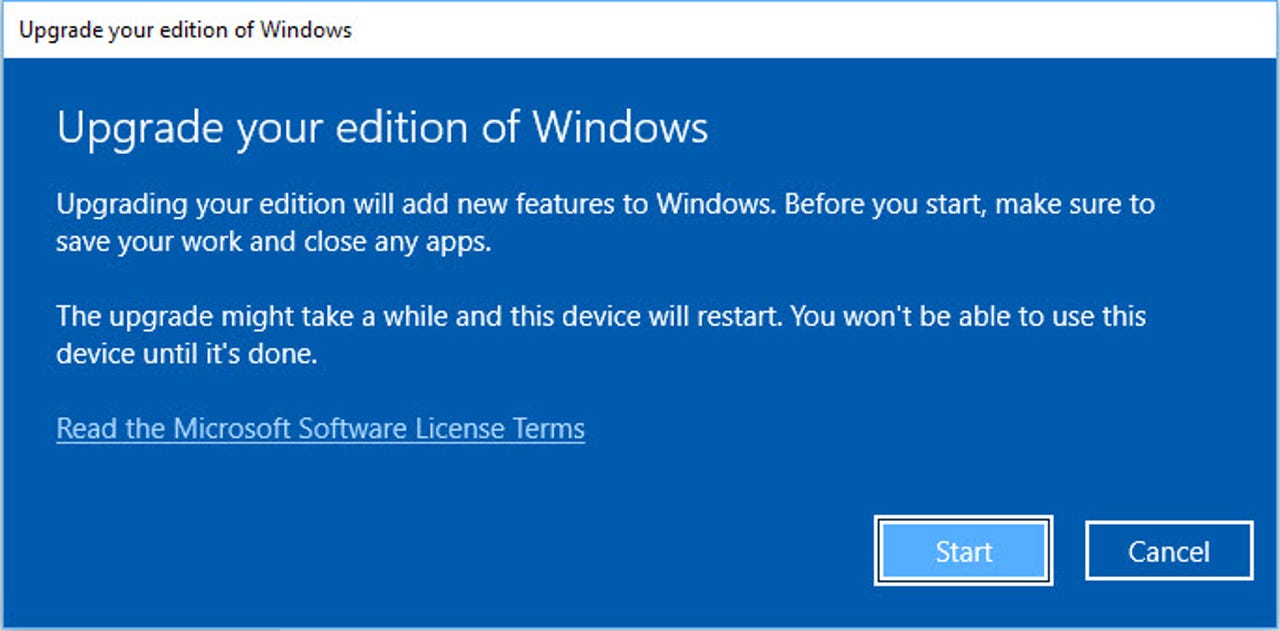
A atualização do Home para o Pro é rápida e fácil.
Captura de tela de Ed Bott/ZDNET
Se você comprar um novo PC com o Windows 11 Home pré-instalado, poderá começar a trabalhar imediatamente. Mas para proprietários de PC exigentes, esta edição básica não possui alguns recursos essenciais, como a capacidade de conectar-se a uma rede baseada em domínio do Windows, gerenciar criptografia de disco, ajustar cronogramas de atualização ou criar máquinas virtuais. (Para obter uma lista detalhada de recursos exclusivos do Pro, consulte “7 razões pelas quais vale a pena atualizar o Windows 11 Pro – e a melhor maneira de fazer isso.”)
Para obter esses recursos, você precisa atualizar para o Windows 11 Pro. Esse é um processo bastante simples, mas se você não tomar cuidado, poderá acabar gastando muito mais do que o necessário na atualização. E você também pode ter que fazer tudo de novo se precisar reinstalar o Windows.
Além disso: Como atualizar seu PC ‘incompatível’ com Windows 10 para Windows 11 em 2025
Neste artigo, abordo três cenários comuns de atualização do Windows 11 Home Edition para o Pro:
- Você está configurando um novo PC que vem com o Windows 11 Home Edition pré-instalado.
- Você está fazendo uma instalação limpa do Windows 11 Pro em um PC que você atualizou anteriormente.
- Depois de reiniciar o seu PC, você precisa restaurar a atualização do Home-to-Pro.
Se estiver atualizando um PC pela primeira vez, você precisará de um ingrediente essencial para começar: uma chave de produto.
Comecemos pelo princípio: você precisa de uma chave de produto
A maneira mais simples de atualizar um PC do Windows 11 Home para o Pro é usar uma chave de produto.
Se você já constrói, compra e atualiza PCs há algum tempo, pode valer a pena vasculhar as gavetas da sua mesa, depósito ou arquivos de e-mail para ver se consegue localizar uma chave de produto antiga para Windows 10 Pro ou Windows 11 Pro, mesmo que já tenha sido usado. (Sim, uma chave de produto do Windows 10 pode ser usada para ativar o Windows 11 e vice-versa.)
Uma opção que funcionava, infelizmente, não está mais disponível. Anteriormente, você poderia reutilizar uma chave de produto antiga do Windows 7 Pro, Windows 7 Ultimate ou Windows 8/8.1 Pro para permitir uma atualização do Windows 10/11 Home para o Windows 10/11 Pro, economizando potencialmente a taxa de atualização. A Microsoft fechou essa lacuna em setembro de 2023, quando finalmente encerrou seu programa de atualização gratuita do Windows 10.
Se você comprou uma cópia comercial do Windows 10 Pro e a usou em um PC antigo que já foi aposentado, poderá reutilizar livremente a chave que o acompanha. (As cópias OEM que foram pré-instaladas no PC quando você o comprou não são transferíveis.) Como alternativa, você pode procurar uma cópia com desconto online. O preço de varejo da Microsoft para Windows 11 Pro custa US$ 199mas você pode encontrar descontos muito maiores sem precisar procurar muito. Vi cópias com desconto do Windows 11 Pro à venda aqui mesmo no ZDNET por US$ 20 ou menos. Esteja ciente do risco associado ao software do “mercado cinza”.
Além disso: você ainda pode obter uma atualização do Windows 10 gratuitamente em 2025? Resposta curta: Talvez
Se quiser ignorar completamente a chave do produto, você pode pagar à Microsoft US$ 99 por uma atualização diretamente da Microsoft Store. Porém, uma palavra de cautela: essa licença está vinculada ao computador no qual você atualiza e não pode ser transferida para um dispositivo diferente.
Você só precisa usar essa chave de produto uma vez. Depois de concluir a atualização para o Windows 11 Pro, uma licença digital será anexada ao hardware específico que você acabou de atualizar. Essa licença digital permite reinstalar e ativar automaticamente a edição Pro naquele hardware a qualquer momento, sem a necessidade de encontrar a chave do produto e digitá-la novamente.
Tenho testado cenários de atualização/ativação em uma ampla variedade de hardware ao longo dos anos para ver como as coisas funcionam. Aqui está o furo.
Cenário 1: Como atualizar um novo PC
Digamos que você compre um novo PC com Windows 11 Home instalado pelo OEM. Alguns fornecedores oferecem uma opção de atualização como parte da compra, mas muitos PCs vendidos no canal de varejo (Best Buy, Costco e similares) vêm pré-carregados com a edição Home, pela simples razão de que custa menos.
Além disso: o que é um TPM e por que o Windows 11 exige um?
Neste caso, a atualização leva apenas alguns minutos.
No Windows 11, comece acessando Configurações > Sistema > Ativação. Essa etapa abre a página mostrada aqui. Confirme se o seu sistema está ativado corretamente. Se não for, você vai querer parar e lidar com esse problema antes de prosseguir.
Mostrar mais
A atualização Pro não aceita mais chaves de produto de versões mais antigas, mas uma chave do Windows 10 Pro pode ser usada com o Windows 11 e vice-versa.
Captura de tela de Ed Bott/ZDNET
Clique na seta à direita do título “Atualize sua edição do Windows” para expandir essa seção. Localize a chave do produto para Windows 10 Pro ou Windows 11 Pro, clique no botão “Alterar chave do produto” e insira a chave de 25 caracteres aqui.
Se você não possui uma chave de produto Pro e deseja atualizar imediatamente, clique em “Abrir loja”; lá, você terá a opção de comprar um upgrade por US$ 99. Esteja ciente, conforme mencionado anteriormente, que o upgrade ficará bloqueado para a máquina em que você fizer a compra e não poderá ser transferido.
Mostrar mais
Insira uma chave de produto aqui e siga as instruções.
Captura de tela de Ed Bott/ZDNET
Após inserir a chave do produto, siga as instruções para realizar a atualização.
Você verá uma sucessão de telas de progresso e seu sistema será reiniciado. Após a conclusão da atualização, você verá uma notificação de sucesso. Vá para Configurações > Sistema > Ativação novamente para confirmar que agora você está executando o Windows 11 Pro e que a ativação foi bem-sucedida.
Mostrar mais
Cenário 2: Como reinstalar uma cópia limpa do Windows 11 Pro
Depois de realizar com êxito uma atualização do Home-to-Pro, você pode arquivar a chave do produto. Sua atualização agora é uma licença digital, anexada ao seu hardware exclusivo.
Se você reinstalar o Windows, os servidores de ativação da Microsoft reconhecerão e ativarão o Windows automaticamente – testei o processo pessoalmente em centenas de sistemas físicos e virtuais ao longo dos anos e posso confirmar que funciona.
1. Inicie a partir de uma unidade flash USB inicializável
Para instalar uma cópia limpa do Windows em um PC que já possui uma licença digital para Windows 10/11 Pro, você precisa inicializar a partir de uma unidade flash USB que contém os arquivos de configuração do Windows. Ao ver a opção de inserir uma chave de produto, escolha “Não tenho uma chave de produto”. (A tela mostrada aqui é do programa de instalação incluído no Windows 11 versão 24H2; esta tela parecerá um pouco diferente se você estiver usando a versão 23H2.)
Se o seu PC já tiver uma licença Pro, não insira uma chave de produto ao reinstalar.
2. Escolha instalar a edição Pro
Como parte do processo de instalação, a Instalação do Windows exibirá uma lista de edições disponíveis. Certifique-se de escolher o Windows 11 Pro como a edição a ser instalada. Não escolha nenhuma das opções cujos nomes terminam com a letra N e não escolha Windows Pro for Workstations.
Além disso: Os melhores laptops: testados e revisados por especialistas
Siga todas as instruções para concluir a instalação e passe pela experiência pronta para uso para fazer login pela primeira vez no sistema operacional recém-instalado.
3. Verifique o status de ativação
Após a conclusão da configuração, faça login e verifique o status de ativação (Configurações > Sistema > Ativação). Supondo que você não tenha feito grandes alterações de hardware, os servidores da Microsoft reconhecerão o hardware e você deverá ver um aviso de que o sistema está ativado com uma licença digital. Se o sistema não estiver ativado corretamente, clique em Solucionar problemas para ver se você consegue resolver o problema.
Cenário 3: Como restaurar a atualização da edição Pro após uma reinstalação
A única pegadinha nesta série de cenários ocorre quando você tem um sistema que inclui licenças digitais para as edições Home e Pro. Este será o caso se você comprou um PC com a edição Windows Home pré-instalada e depois atualizou com uma chave de produto Pro.
Nesse cenário, você pode restaurar inadvertidamente a edição Home original. Isso aconteceu comigo várias vezes durante os testes de instalações e atualizações do Windows. Recentemente, por exemplo, usei uma imagem de recuperação para reinstalar o Windows 11 em um Microsoft Surface Pro que foi originalmente fornecido com o Windows 11 Home e foi atualizado para o Windows 11 Pro.
Além disso: Como gravar a tela no Windows 10 ou 11
Se isso acontecer com você, não se preocupe em procurar a chave do produto que você usou para atualizar.
Em vez disso, use a chave de produto genérica do Windows Pro da Microsoft para forçar a atualização. Siga as etapas abaixo.
1. Vá para a página de ativação em Configurações
Vá para Configurações > Sistema > Ativação e verifique a edição atualmente instalada e o status de ativação. Se você vir uma cópia do Windows 11 Home ativada corretamente, expanda a seção “Atualizar sua edição do Windows” e clique em “Alterar chave do produto”.
2. Insira a chave de produto genérica do Windows Pro
Insira a seguinte chave de produto:
VK7JG-NPHTM-C97JM-9MPGT-3V66T
Esta chave de produto genérica destina-se especificamente a alterar edições em PCs que possuem uma cópia do Windows 11 Pro devidamente ativada. Não há nada de mágico nisso e você não pode usá-lo para obter uma atualização à qual não tem direito. Se o seu hardware ainda não tiver uma licença Pro, você receberá um erro de ativação e precisará fornecer uma chave de produto adequada ou pagar por uma atualização.
3. Siga as instruções para concluir a atualização
Siga as instruções e reinicie para concluir a atualização.
Como você atualizou anteriormente para o Pro neste hardware, os servidores de ativação da Microsoft reconhecerão a licença digital e ativarão sua cópia recém-instalada.
Qual é a diferença entre o Windows Home e o Pro?
A maior diferença entre as edições Windows Home e Pro é o suporte para recursos empresariais avançados. Para o trabalho do dia a dia, há pouca diferença entre as duas edições, que possuem a mesma interface de usuário e gerenciam arquivos e aplicativos de forma idêntica.
A edição Windows Pro adiciona os seguintes recursos que não estão disponíveis na edição Home: Ingresso no Domínio, Hyper-V, BitLocker, Microsoft Update for Business, Servidor de Área de Trabalho Remota e Acesso Atribuído. Você pode encontrar uma comparação detalhada neste artigo: “7 razões pelas quais vale a pena atualizar o Windows 11 Pro – e a melhor maneira de fazer isso.”
Eu preciso do Windows 11 Pro?
Isso depende. Se você deseja a opção de se conectar a redes corporativas ou criptografar todos os arquivos em todas as unidades usando a criptografia de unidade BitLocker, considere se tornar um profissional. Da mesma forma, a edição Pro oferece a capacidade de adiar atualizações mensais usando a Política de Grupo e inclui acesso à virtualização Hyper-V e ao recurso Windows Sandbox incrivelmente útil.
No entanto, se você estiver usando seu PC apenas para tarefas rotineiras em casa ou em um pequeno escritório e não precisar desses recursos avançados, a edição Home deverá funcionar perfeitamente para você. Certifique-se de entrar com uma conta da Microsoft para garantir que a unidade do sistema esteja criptografada e que o backup da chave de recuperação do BitLocker seja feito corretamente na nuvem.
O que é uma instalação limpa?
Uma instalação limpa remove uma instalação de software anterior e instala uma nova cópia com configurações padrão.
Este artigo foi publicado originalmente em 23 de dezembro de 2015 e foi atualizado várias vezes desde então. Foi atualizado pela última vez em 22 de janeiro de 2025.


